תקן שגיאת עמוד באזור שאינו מדורג ב-Windows 10
Miscellanea / / November 28, 2021
תקן שגיאת עמוד באזור שאינו ממוגן: אני חושב שכולנו שמשתמשים במערכת ההפעלה Windows נכיר שגיאות במסך כחול. בין אם אתה מקצוען בעל ידע טכנולוגי או משתמש מתחיל, כולנו מתעצבנים בכל פעם שהמסך שלנו הופך לכחול ומציג שגיאה כלשהי. במונחים טכניים, זה נקרא BSOD (מסך כחול של מוות). ישנם מספר סוגים של BSOD שגיאות. אחת הטעויות הנפוצות ביותר שכולנו נתקלים בהן היא תקלת עמוד באזור ללא דפי. השגיאה הזו יעצור את המכשיר שלך ו סובב את מסך התצוגה לתוך הכחול באותו הזמן תקבל הודעת שגיאה וקוד עצירה.
לפעמים שגיאה זו נפתרת באופן אוטומטי. עם זאת, כאשר זה מתחיל להתרחש לעתים קרובות, אתה צריך לשקול את זה כבעיה רצינית. עכשיו זה הזמן שבו אתה צריך לגלות את הסיבות מאחורי בעיה זו ושיטות לפתרון בעיה זו. בואו נתחיל עם להבין מה גורם לשגיאה זו.
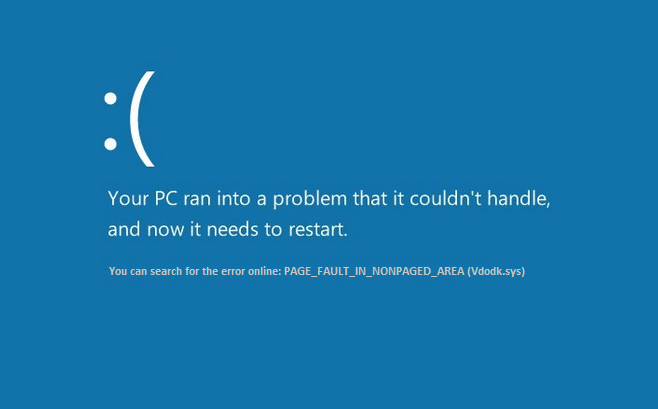
מהם הגורמים לבעיה זו?
לפי Microsoft, בעיה זו מתרחשת כאשר המכשיר שלך דורש דף מ זיכרון ראם או כונן קשיח אבל לא קיבלתי את זה. ישנן סיבות נוספות כגון חומרה פגומה, קבצי מערכת פגומים, וירוסים או תוכנות זדוניות, תוכנת אנטי-וירוס, זיכרון RAM פגום ונפח NTFS פגום (דיסק קשיח). הודעת עצירה זו מתרחשת כאשר הנתונים המבוקשים אינם נמצאים בזיכרון, מה שאומר שכתובת הזיכרון שגויה. לכן, אנו נבדוק את כל הפתרונות האפשריים שניתן ליישם כדי לפתור שגיאה זו במחשב האישי שלך.
תוכן
- תקן שגיאת עמוד באזור שאינו מדורג ב-Windows 10
- שיטה 1: בטל את הסימון של נהל אוטומטית את גודל קובץ ההחלפה עבור כל הכוננים
- שיטה 2: בדוק אם יש שגיאות בכונן הקשיח
- שיטה 3: תיקון קבצים פגומים במערכת שלך
- שיטה 4: אבחון שגיאות זיכרון
- שיטה 5: הפעל שחזור מערכת
- שיטה 6: בדוק אם קיימים עדכוני מערכת ועדכוני מנהלי התקנים
- שיטה 7: הפעל את אימות מנהל ההתקן
- שיטה 8: הפעל תיקון אוטומטי
תקן שגיאת עמוד באזור שאינו מדורג ב-Windows 10
הקפד לעשות זאת צור נקודת שחזור רק למקרה שמשהו ישתבש.
שיטה 1: בטל את הסימון של נהל אוטומטית את גודל קובץ ההחלפה עבור כל הכוננים
ייתכן שזיכרון וירטואלי גורם לבעיה זו.
1. לחץ לחיצה ימנית על "המחשב הזה" ובחר את נכסים.
2. מהחלונית השמאלית, תראה הגדרות מערכת מתקדמות, לחץ על זה

3. עבור אל לשונית מתקדם ולאחר מכן לחץ על הגדרות תַחַת אפשרות ביצועים.
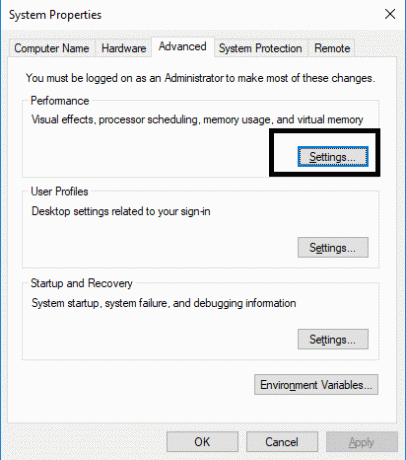
4.נווט אל הכרטיסייה מתקדם ולחץ על כפתור שינוי.
5.בטל את הסימון של "נהל באופן אוטומטי את גודל קובץ ההחלפה עבור כל הכוננים", תיבת ובחר "אין קובץ החלפה”. בנוסף, שמור את כל ההגדרות ולחץ על כפתור אישור.
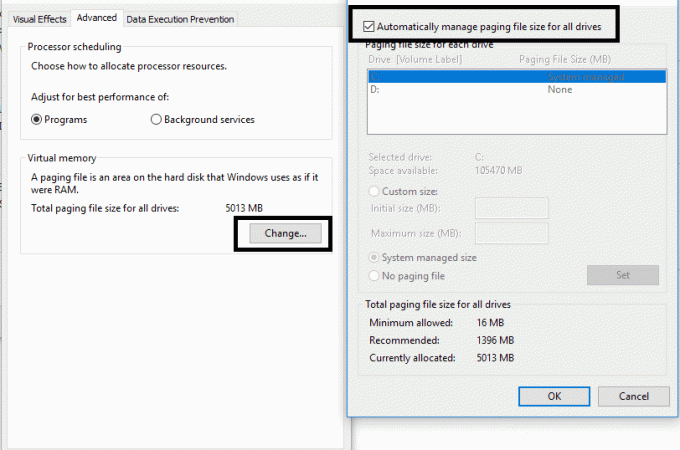
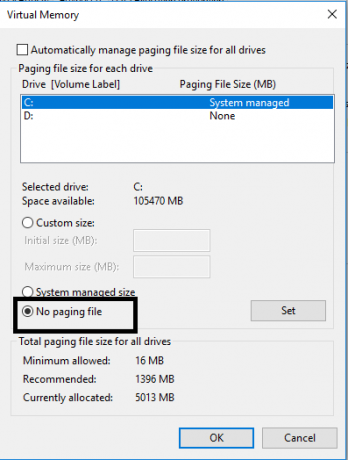
הפעל מחדש את המכשיר כדי שניתן יהיה להחיל שינויים על המחשב האישי שלך. זה בוודאי יעזור לך לתקן שגיאת עמוד ב-Nonpaged Area שגיאה ב-Windows 10. אני מקווה שבעתיד לא תקבל שגיאת BSOD במחשב האישי שלך. אם אתה עדיין מתמודד עם אותה בעיה, אתה יכול להמשיך בשיטה אחרת.
שיטה 2: בדוק אם יש שגיאות בכונן הקשיח
1. פתח את שורת פקודה עם גישת מנהל. הקלד cmd בסרגל החיפוש של Windows ולאחר מכן לחץ עליו באמצעות לחצן העכבר הימני ובחר הפעל כמנהל.

2. כאן בשורת הפקודה, אתה צריך להקליד chkdsk /f /r.
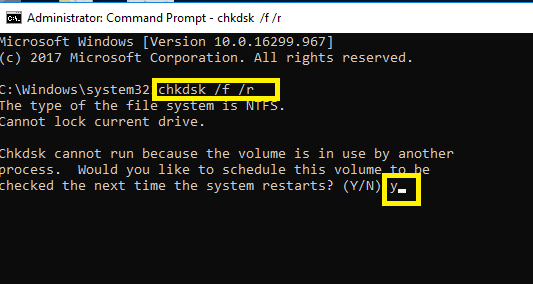
3. הקלד Y כדי להתחיל בתהליך.
4. הבא, הפעל את CHKDSK מכאן תקן שגיאות של מערכת הקבצים עם תוכנית השירות Check Disk (CHKDSK).
5. תן לתהליך לעיל להשלים ושוב אתחל את המחשב שלך כדי לשמור שינויים.
שיטה 3: תיקון קבצים פגומים במערכת שלך
אם אחד מקבצי Windows פגום, זה יכול לגרום למספר שגיאות במחשב שלך כולל שגיאות BSOD. למרבה המזל, אתה יכול בקלות לסרוק ולתקן את הקבצים הפגומים במערכת שלך.
1. פתח את שורת פקודה עם גישת מנהל. הקלד cmd בסרגל החיפוש של Windows ולאחר מכן לחץ עליו באמצעות לחצן העכבר הימני ובחר הפעל כמנהל.

2. סוג sfc /scannow בשורת הפקודה.
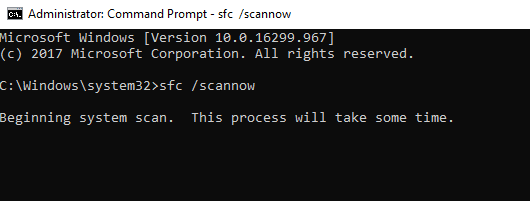
3. הקש אנטר כדי להתחיל את הפקודה.
הערה: השלבים שלעיל ייקח זמן מה עד להשלמתם במקביל שהמערכת שלך סורקת ומתקנת קבצים פגומים.
שיטה 4: אבחון שגיאות זיכרון
1. הקש מקש Windows + R וסוג mdsched.exe והקש אנטר.

2. בתיבת הדו-שיח הבאה של Windows, עליך לבחור הפעל מחדש כעת ובדוק אם יש בעיות.
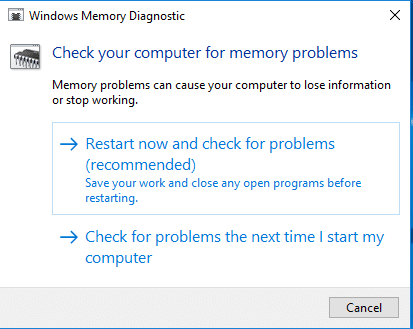
שיטה 5: הפעל שחזור מערכת
1. הקש על מקש Windows + R והקלד"sysdm.cpl" ואז הקש אנטר.

2. בחר הגנת מערכת לשונית ובחר שחזור מערכת.

3. לחץ על הבא ובחר את הרצוי נקודת שחזור מערכת.

4. בצע את ההוראות שעל המסך כדי להשלים את שחזור המערכת.
5. לאחר אתחול מחדש, ייתכן שתוכל תקן שגיאת עמוד באזור ללא דפי.
שיטה 6: בדוק אם קיימים עדכוני מערכת ועדכוני מנהלי התקנים
שיטה זו כוללת אבחון המערכת שלך עבור העדכונים האחרונים. ייתכן שלמערכת שלך חסרים כמה עדכונים חשובים.
1. הקש מקש Windows + I כדי לפתוח את ההגדרות ואז לחץ על עדכונים ואבטחה.

2. לחץ על בדוק עדכונים לַחְצָן.

3.התקן את כל העדכונים הממתינים והפעל מחדש את המחשב.
שיטה 7: הפעל את אימות מנהל ההתקן
שיטה זו שימושית רק אם אתה יכול להיכנס ל-Windows שלך בדרך כלל לא במצב בטוח. לאחר מכן, הקפד לעשות זאת ליצור נקודת שחזור מערכת.

לָרוּץ מאמת מנהלי התקנים בסדר תקן שגיאת עמוד באזור ללא דפי. זה יבטל את כל בעיות מנהל התקן סותרות שבגללן שגיאה זו עלולה להתרחש.
שיטה 8: הפעל תיקון אוטומטי
1. הכנס את DVD או תקליטור שחזור להתקנה של Windows 10 הניתן לאתחול והפעל מחדש את המחשב.
2. כאשר תתבקש ללחוץ על מקש כלשהו כדי לאתחל מתקליטור או DVD, תלחץ על מקש כלשהו להמשיך.

3. בחר את העדפות השפה שלך ולחץ על הבא. לחץ על תיקון המחשב שלך בפינה השמאלית התחתונה.

4.במסך בחירת אפשרות, לחץ פתרון בעיות.

5. במסך פתרון בעיות, לחץ אפשרות מתקדמת.

6. במסך אפשרויות מתקדמות, לחץ על תיקון אוטומטי או תיקון אתחול.

7.המתן עד שתיקוני ההפעלה האוטומטיים/ההפעלה של Windows יסתיימו.
8. הפעל מחדש כדי לשמור שינויים.
עֵצָה: אחד העצות החשובות ביותר הוא שכדאי גם להסיר או לעצור זמנית את תוכנת האנטי-וירוס במערכות שלך. משתמשים רבים דיווחו ששגיאת ה-Page Fault In Nonpaged Area Error ב-Windows 10 נפתרת על ידי השבתה והסרה של אנטי וירוס. יתר על כן, חלק מהמשתמשים דיווחו שהם פשוט משחזרים את המערכת שלהם עם התצורה האחרונה שעובדת. זו יכולה להיות גם אחת הדרכים הטובות ביותר לפתור את הבעיה הזו.
מוּמלָץ:
- כיצד לתקן קבצי נתונים .ost ו-.pst פגומים של Outlook
- תקן שגיאת הזנת אישורי רשת ב-Windows 10
- 5 תוכנות עריכת הווידאו הטובות ביותר עבור Windows 10
- מהו BIOS וכיצד לעדכן BIOS?
בסך הכל, כל השיטות לעיל יעזרו לך תקן שגיאת עמוד באזור שאינו מדורג ב-Windows 10. עם זאת, עליך להבין שלא ניתן לפתור את כל שגיאות ה-BSOD על ידי יישום לעיל- השיטות שהוזכרו, שיטות אלה מועילות לשגיאת תקלת עמוד בשטח שאינו מדורג ב-Windows 10 שגיאות בלבד. בכל פעם שהמסך הכחול שלך מציג הודעת שגיאה זו, אתה צריך ליישם שיטות אלה רק כדי לפתור את השגיאה.



